Não é incomum ter uma conta do Skype nessesdias. Esteja você sentado no seu PC ou tentando se comunicar com outras pessoas em movimento no seu celular, o serviço VoIP de bilhões de dólares se tornou o padrão de fato para fazer chamadas de áudio e vídeo. Mas, embora seja bastante útil no que oferece, o aplicativo nunca divulgou nenhuma opção para gravar chamadas feitas por meio dele. Há muitas boas razões para você querer gravar uma chamada com o Skype, mas não há muitos aplicativos gratuitos que permitem fazer isso, especialmente quando se trata de gravar chamadas de vídeo. Na semana passada, Fátima cobriu um guia brilhante sobre a gravação de chamadas do Skype em um dispositivo Android sem raiz. Hoje, mostraremos como gravar chamadas do Skype no Windows.

Chamadas de voz
Gravar uma chamada de voz do Skype é bastante simplescomo a web está sobrecarregada com aplicativos de qualidade para gravação de chamadas de áudio. MP3 Skype Recorder é o melhor caminho a percorrer. É gratuito para download e permite gravar chamadas feitas com o Skype com bastante facilidade. Ele funciona em todos os sistemas operacionais Windows e oferece qualidade de áudio de primeira qualidade.
Após baixar e instalar o aplicativo no seu computador, você notará o ícone da bandeja do sistema na barra de tarefas. Clicar duas vezes permite abrir a janela principal do aplicativo.
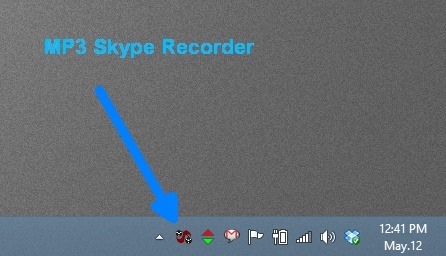
O programa possui um fácil de entenderinterface. Na sua interface, você encontrará uma opção para especificar o diretório de saída onde as chamadas de voz gravadas serão salvas. O aplicativo armazena todas as chamadas no formato MP3, o que significa que a maioria dos dispositivos e reprodutores de mídia o reproduzirá sem problemas. Você também pode controlar algumas configurações de gravação, como Taxa de amostragem, taxa de bits e modo de gravação através dos menus suspensos pertinentes.
Para começar, clique no botão LIGAR no MP3 Skype Recorder.
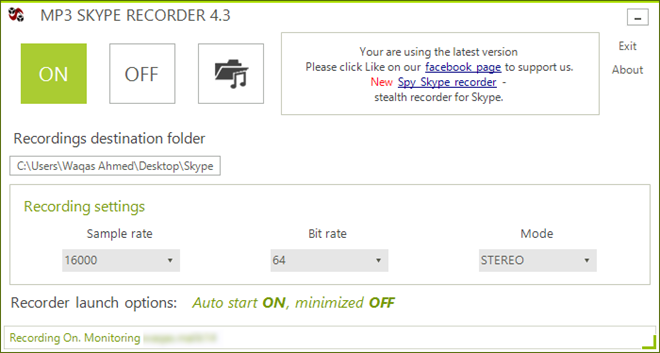
Agora, navegue até o cliente de desktop do Skype e inicie a chamada de voz com o destinatário necessário clicando no botão verde Ligar botão no aplicativo.
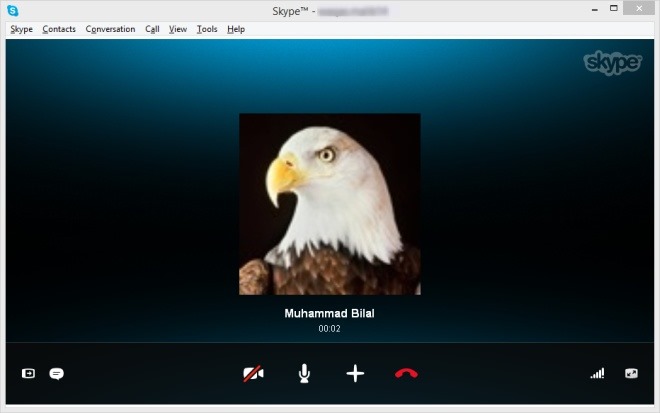
Posteriormente, uma pequena notificação será exibida.aparecem no canto inferior direito da área de trabalho, indicando que o processo de gravação foi iniciado e está sendo gravado. A notificação mostra o seu e o ID do Skype do seu destinatário.
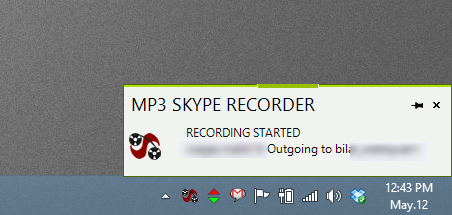
Quando você encerra uma chamada no Skype (depois de clicar noBotão vermelho), a gravação será salva automaticamente na pasta de destino e você poderá reproduzi-la em qualquer aplicativo de reprodutor de mídia de sua escolha.
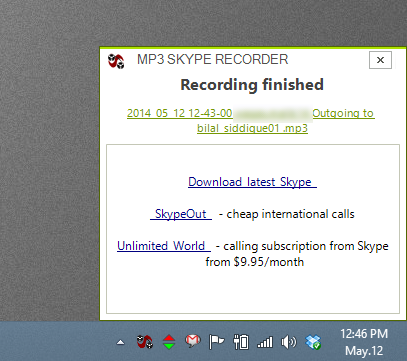
Chamada de Vídeo
O Skype também oferece a seus usuários a chamada de vídeoopção e se você precisar gravar os seus também, o Free Video Call Recorder for Skype oferece uma solução bacana. Diferente dos gazilhões de aplicativos pagos disponíveis na Internet, que geralmente limitam a gravação a alguns minutos na avaliação gratuita, este aplicativo oferece gravação de vídeo ilimitada.
Aviso: Durante a instalação, o programa de instalação tenta baixar e instalar software indesejado adicional. No entanto, você pode evitar isso facilmente desmarcando e recusando essas ofertas quando solicitado.
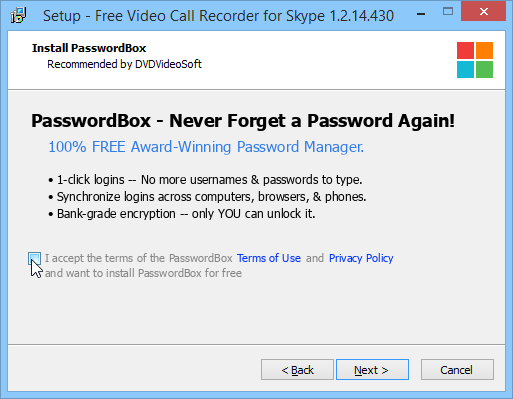
Gravador de chamadas de vídeo gratuito para Skype ostenta um mortointerface simples. Ele carrega botões de gravação, pausa / parada e exibe o temporizador para indicar a duração da chamada que está sendo gravada. Permite gravar vídeos no modo imagem em imagem de todos os contatos (inclusive você). Mas você também pode optar por limitá-lo apenas ao lado dos destinatários e também gravar áudio da chamada, especificando seu método preferido através do menu suspenso.

Você pode navegar para a janela Opções do aplicativo eajuste as configurações adicionais nas guias Áudio de vídeo e Saída, como desejar. Se permite especificar o codec de vídeo, por exemplo, e você pode alterar a taxa de bits para áudio e vídeo ou ajustar a taxa de quadros e a taxa de amostra do arquivo.
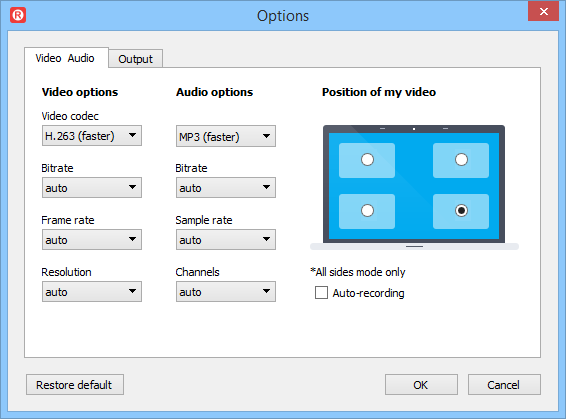
A gravação de uma vídeo chamada usando este aplicativo é bastante simples. Quando o aplicativo estiver em execução, inicie o Skype e inicie a vídeo chamada.
Volte para o Free Video Call Recorder e pressione o botão Record. Isso iniciará o processo de gravação e você poderá gravar a chamada pelo tempo que desejar. Depois de concluído, clique em "Parar" para salvar a saída.
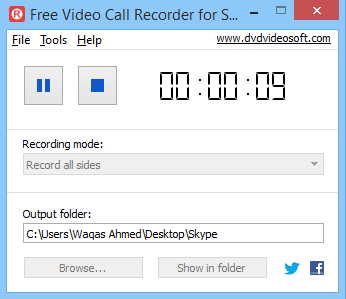
O aplicativo armazena gravações no formato MP4, permitindo reproduzi-lo na maioria dos dispositivos multimídia e aplicativos media player no computador e no celular.
Tela compartilhada
Outro recurso bacana que o Skype tem em seu arsenalé a capacidade de compartilhar telas com seus contatos do Skype. E, felizmente, o Free Video Call Recorder para Skype permite que você grave também, se necessário. Durante uma sessão de videochamada, se o destinatário começar a compartilhar sua área de trabalho com você no Skype, o aplicativo registrará automaticamente as que também não exigem mais informações do seu lado.
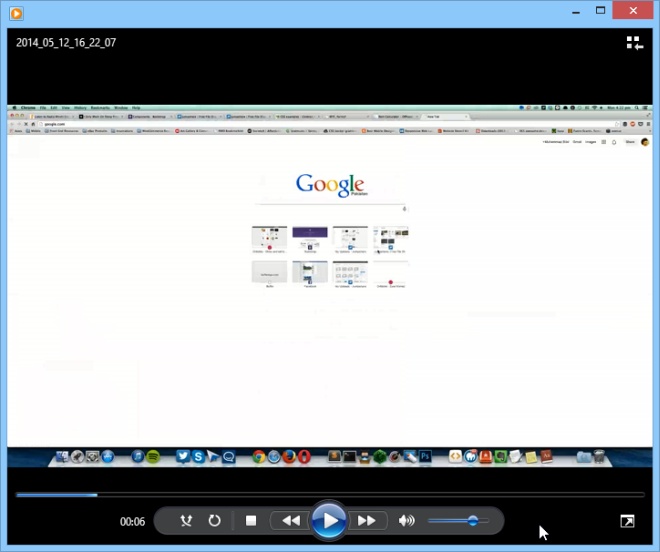










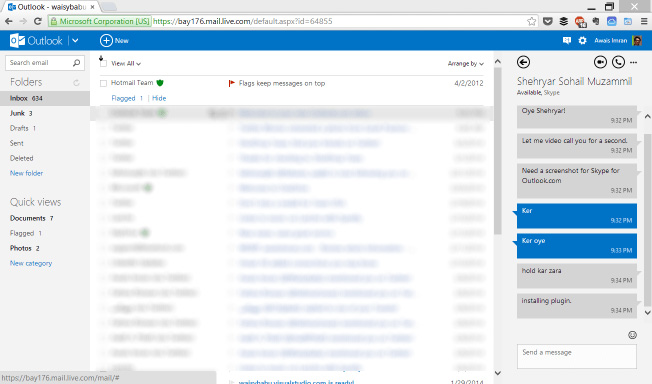


Comentários